Cara Memperbaiki iPhone Beku atau Terkunci
Bermacam Macam / / November 28, 2021
Android yang beku dapat diperbaiki dengan melepas dan kemudian memasukkan kembali baterai. Di sisi lain, perangkat Apple dilengkapi dengan baterai internal yang tidak dapat dilepas. Karenanya, Anda harus mencari solusi alternatif jika perangkat iOS Anda macet.
Saat iPhone Anda dibekukan atau dikunci, Anda disarankan untuk mematikannya secara paksa. Masalah seperti itu biasanya muncul karena pemasangan perangkat lunak yang tidak dikenal & tidak diverifikasi. Oleh karena itu, restart paksa perangkat iOS Anda adalah cara terbaik untuk menyingkirkannya. Jika Anda juga ingin melakukannya, kami memberikan kepada Anda panduan sempurna ini yang akan membantu Anda memperbaiki masalah penguncian layar iPhone.

Isi
- Cara Memperbaiki iPhone Beku atau Terkunci
- Metode 1: Matikan Perangkat iPhone Anda
- Metode 2: Cara Memaksa Restart iPhone
- Cara Memperbaiki iPhone Terjebak Saat Start-Up
Cara Memperbaiki iPhone Beku atau Terkunci
Jika layar iPhone Anda tidak merespons sentuhan atau macet dalam fungsinya, coba matikan. Jika tidak berhasil, pilih paksa restart.
Metode 1: Matikan Perangkat iPhone Anda
Untuk memperbaiki masalah layar iPhone terkunci atau beku, matikan perangkat Anda lalu hidupkan. Proses ini mirip dengan soft reset iPhone.
Berikut adalah dua cara untuk mematikan iPhone Anda:
1A. Hanya menggunakan tombol Beranda
1. Tekan dan tahan tombol rumah/tidur tombol selama sekitar sepuluh detik. Itu akan berada di bagian bawah atau di sisi kanan telepon, tergantung pada model perangkat.
2. Bunyi dengungan muncul, dan kemudian geser untuk mematikan muncul di layar, seperti yang ditunjukkan di bawah ini.

3. Geser ke kanan untuk mematikan iPhone Anda.
1B. Menggunakan tombol Samping + Volume
1. Tekan dan tahan tombol Volume naik/Volume bawah + Sisi tombol secara bersamaan.
2. Geser pop-up ke matikan iPhone 10 & lebih tinggi Anda.
Catatan: Untuk MENGAKTIFKAN iPhone Anda, cukup tekan dan tahan tombol samping sebentar.

Baca juga:Cara Menyalin Daftar Putar ke iPhone, iPad, atau iPod
Metode 2: Cara Memaksa Restart iPhone
Mulai ulang paksa iPhone Anda tidak akan mempengaruhi atau menghapus konten yang ada di perangkat Anda. Jika layar Anda membeku atau menjadi hitam, coba perbaiki masalah layar terkunci iPhone dengan mengikuti langkah-langkah yang tercantum di bawah ini.
2A. Model iPhone Tanpa Tombol Beranda
1. Tekan cepat Volume naik tombol dan lepaskan.
2. Demikian juga, dengan cepat tekan Volume turun tombol dan lepaskan.
3. Sekarang, tekan dan tahan tombol Tombol Daya (Samping) sampai iPhone Anda mengalami restart.
2B. Cara Memaksa Restart iPhone 8 atau Lebih Baru
1. tekan Volume naik tombol dan meninggalkannya dengan cepat.
2. Ulangi hal yang sama dengan Volume turun tombol.
3. Selanjutnya, tekan lama tombol Samping tombol hingga logo Apple muncul di layar.
4. Jika Anda memiliki kode sandi diaktifkan di perangkat Anda, lalu lanjutkan dengan memasukkan kode sandi.
2C. Cara Memaksa Restart iPhone 7 atau iPhone 7 Plus (generasi ke-7)
Untuk memaksa memulai ulang perangkat iPhone 7 atau iPhone 7 Plus atau iPod touch (generasi ke-7),
1. Tekan dan tahan tombol Volume turun tombol dan Tombol Tidur/Bangun setidaknya selama sepuluh detik.
2. Terus tekan tombol tersebut sampai iPhone Anda menampilkan logo Apple dan restart.
Cara Memperbaiki iPhone Terjebak Saat Start-Up
Jika iPhone Anda macet menampilkan logo Apple atau layar merah/biru muncul saat memulai, baca di bawah.
1. Pasang Anda iPhone dengan komputer Anda menggunakan kabelnya.
2. Membuka iTunes.
3. Menemukan iPhone pada sistem dan verifikasi apakah perangkat terhubung dengan benar.
Ikuti langkah-langkah ini untuk memperbaiki iPhone macet saat start-up.
3A. Model iPhone Tanpa Tombol Beranda
1. Tekan cepat Tombol volume atas dan lepaskan.
2. Demikian juga, dengan cepat tekan Tombol volume bawah dan lepaskan.
3. Sekarang, tekan dan tahan tombol Samping tombol sampai iPhone Anda mengalami restart.
4. Tetap pegang Samping tombol sampai Anda melihat terhubung ke komputer muncul layar di ponsel, seperti gambar di bawah ini.
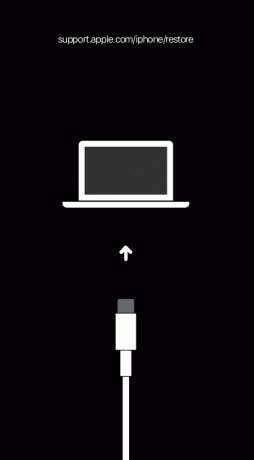
5. Terus tekan tombol sampai perangkat iOS Anda masuk mode pemulihan.
Baca juga:Cara Hard Reset iPad Mini
3B. iPhone 8 atau Lebih Baru
1. tekan Volume naik tombol dan meninggalkannya.
2. Sekarang, tekan tombol Volume turun tombol dan biarkan pergi.
3. Selanjutnya, tekan lama tombol Samping sampai perangkat Anda memasuki mode pemulihan, seperti yang disebutkan sebelumnya.
3C. iPhone 7 atau iPhone 7 Plus atau iPod touch (generasi ke-7)
Tekan dan tahan tombol Volume turun tombol dan Tombol Tidur/Bangun secara bersamaan sampai Anda melihat perangkat Anda masuk ke mode pemulihan.
Direkomendasikan:
- Perbaiki Pembekuan dan Kerusakan Aplikasi Di Android
- Cara Memaksa Memindahkan Aplikasi ke Kartu SD di Android
- Perbaiki HBO Max Tidak Bekerja di Roku
- Apa itu Ekstensi File .AAE?
Kami harap panduan ini bermanfaat dan Anda dapat memperbaiki masalah layar terkunci iPhone. Beri tahu kami metode mana yang paling cocok untuk Anda. Jika Anda memiliki pertanyaan/komentar tentang artikel ini, jangan ragu untuk menyampaikannya di bagian komentar.



